Desbloqueo automático del dispositivo – Sony Xperia Z4 Tablet SGP771 Manual del usuario
Página 16
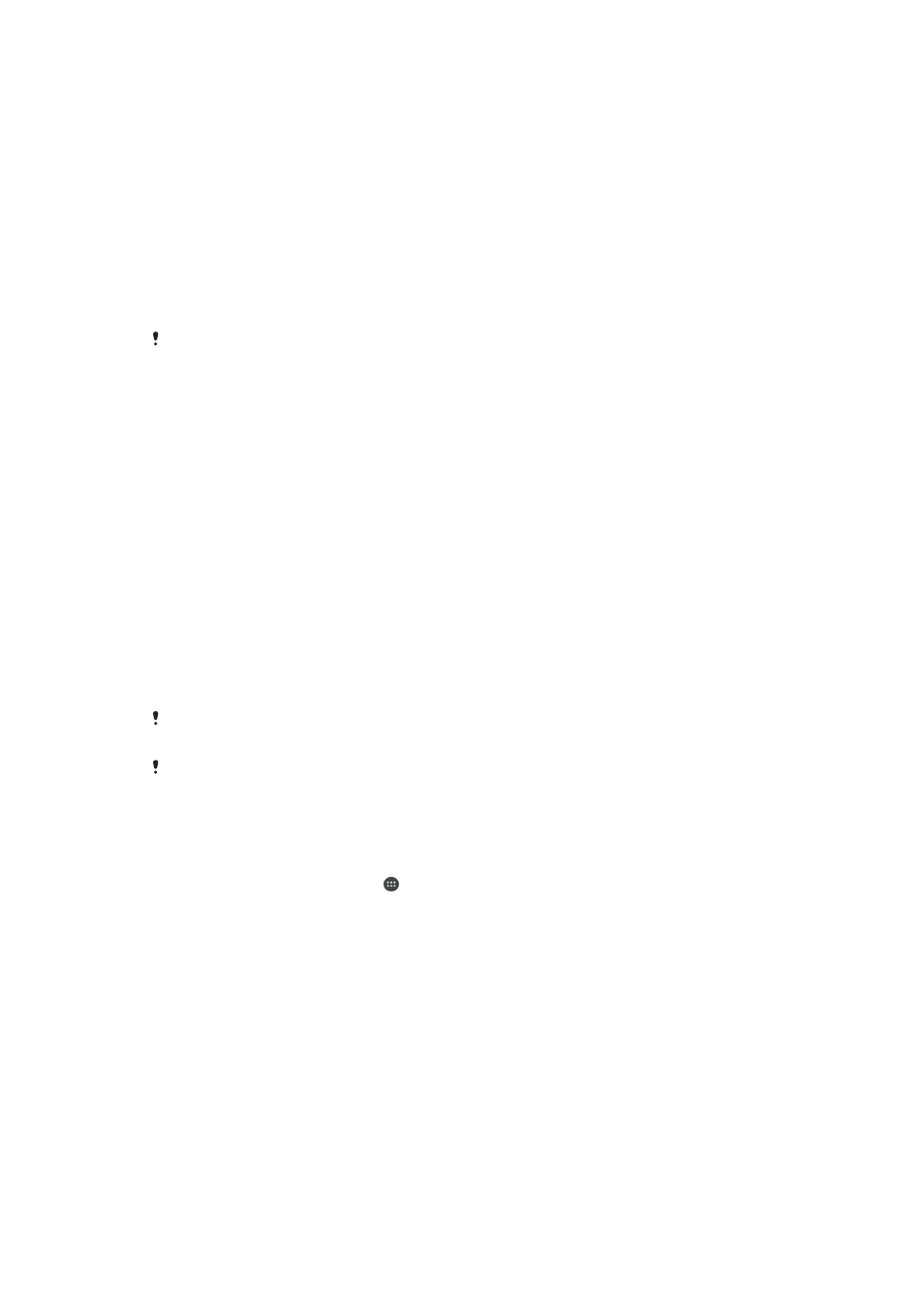
Para restablecer el bloqueo de la pantalla con Protección por my Xperia
1
Asegúrese de que conoce el nombre de usuario y la contraseña de su cuenta de
Google™ y de que ha activado el servicio Protección por my Xperia en el
dispositivo.
2
Vaya a
Internet.
3
Inicie sesión con la misma cuenta de Google™ que ha configurado en el
dispositivo.
4
Haga clic en la imagen de su dispositivo en
Sus dispositivos.
5
Seleccione
Bloquear o Cambiar PIN2 para sustituir el bloqueo de pantalla actual
por un nuevo código PIN.
6
Siga las instrucciones que aparecen en la pantalla proporcionadas por Protección
por my Xperia.
En función de su configuración de seguridad, es posible que el dispositivo se bloquee tras un
restablecimiento del bloqueo de pantalla. A continuación, debe introducir el nombre de
usuario y la contraseña de su cuenta de Google™ para poder usar el dispositivo.
Desbloqueo automático del dispositivo
La función Smart Lock facilita el desbloqueo del dispositivo, ya que permite definir el
desbloqueo automático en situaciones concretas. Por ejemplo, puede mantener el
dispositivo desbloqueado mientras esté conectado a un dispositivo Bluetooth® o
mientras lo lleve encima.
Con el fin de preparar su dispositivo para que se desbloquee de forma automática, debe
realizar en primer lugar los pasos descritos a continuación en este orden:
•
Asegúrese de que tiene una conexión activa a Internet, preferiblemente una conexión
Wi-Fi® para limitar los cargos por tráfico de datos.
•
Asegúrese de que todas las aplicaciones se hayan actualizado mediante Play Store™
para tener garantía de que la aplicación de servicios de Google Play™ esté actualizada.
Al tener la aplicación de servicios de Google Play™ actualizada, se asegura de poder
utilizar las funciones más novedosas de Smart Lock.
•
Habilite Smart Lock.
•
Configure cuándo desea que el dispositivo se desbloquee de forma automática.
La característica Smart Lock la desarrolla Google™; las funciones concretas pueden cambiar
con el tiempo debido a las actualizaciones realizadas por Google™.
Es posible que la característica Smart Lock no esté disponible en todos los mercados, países
o regiones.
Para habilitar Smart Lock
1
Asegúrese de haber configurado un patrón, un PIN o una contraseña para el
bloqueo de pantalla.
2
En la Pantalla de inicio, puntee .
3
Busque y puntee
Ajustes > Seguridad > Agentes de confianza.
4
Arrastre el control deslizante situado junto a
Smart Lock (Google) a la derecha.
5
Puntee la flecha de retroceso ubicada junto a
Agentes de confianza.
6
Busque y puntee
Smart Lock.
7
Introduzca el patrón, el PIN o la contraseña. Debe introducir este bloqueo de
pantalla cada vez que desee cambiar los ajustes de Smart Lock.
8
Seleccione una opción de Smart Lock.
Configuración del bloqueo automático del dispositivo
Puede establecer que Smart Lock mantenga el dispositivo desbloqueado con los
siguientes ajustes:
•
Dispositivos de confianza — Mantener el dispositivo desbloqueado cuando haya un
dispositivo Bluetooth® de confianza conectado.
•
Lugares de confianza — Mantener el dispositivo desbloqueado cuando se encuentre en
una ubicación de confianza.
16
Esta es una versión para Internet de esta publicación. © Imprimir sólo para uso privado.